
iDFace – Gida azkarra
Eskerrik asko iDFace erosteagatik! Zure produktu berriari buruzko informazio zehatza eskuratzeko, begiratu hurrengo esteka:
www.controlid.com.br/userguide/idface-en.pdf
Beharrezko materialak
Zure iDFace instalatzeko, elementu hauek beharko dituzu: zulagailua, hormako tapoiak eta torlojuak, bihurkina, gutxienez 12Arako 2 V-ko elikadura-iturri eta sarraila elektroniko bat.
Instalazioa
Zure iDFace-ren funtzionamendu egokia lortzeko, neurri hauek hartu behar dira:
- Instalatu eguzki-argia zuzenean ez dagoen leku batean. Argi-faktore hori kontuan hartu behar da hartutako irudien kalitatea bermatzeko.
- Saihestu metalezko objektuak gailuaren atzealdetik gertu, hurbiltasun-irakurlearen irismena ez kaltetzeko. Hori posible ez bada, erabili bereizgailu isolatzaileak.
- Gailua bermatu aurretik, ziurtatu konektatzeko kable guztiak behar bezala bideratuta daudela gailurantz.
- Konpondu iDFace-ren hormaren euskarriaren beheko aldea lurretik 1.35 metrora jendea pasatzeko edo 1.20 metrora auto baten barruan dagoen pertsona bat ezagutzeko.
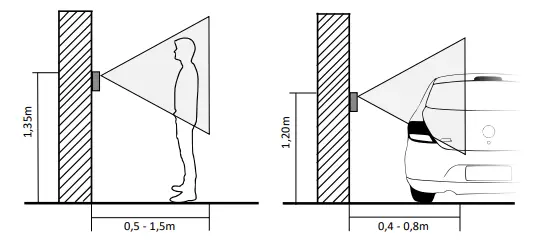
Gailua instalatzeko prozesua erraza da eta beheko diagrama jarraitu behar du:
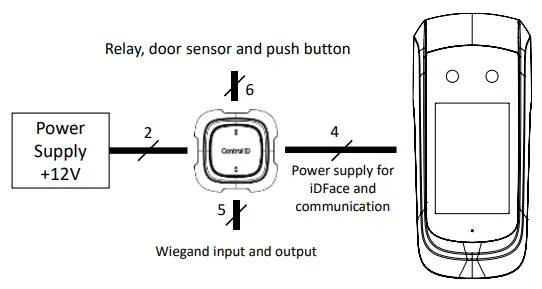
- Instalazioan zehar segurtasun handiagoa lortzeko, jarri Kanpoko Sarbide Modulua (EAM) eskualde seguru batean (instalazioaren barne-eremua).
- Erabili gida honen atzealdean dagoen erreferentzia-eredua iDFace instalatzeko behar diren 3 zuloak zulatzeko eta hormako tapoiak sartzeko.
- Konektatu EAM +12 V-ko elikadura-iturri batera eta sarrailera hornitutako kableak erabiliz.
- Prestatu 4 bideko kable bat EAM iDFace-ra konektatzeko. 5 m baino gehiagoko distantzietarako, erabili pare bikoiztudun kable bat datu-seinaleetarako. EAM iDFace-ra konektatzeko Cat 5 kable bat aukeratzen baduzu, erabili 3 bikote elikadurarako eta pare 1 datu-seinaleetarako. Kasu honetan, distantzia ezin da 25 m gainditu. Gogoratu bikote bera erabiltzea A eta B seinaleetarako.
Cat 5 kablearen konfigurazio gomendatua+12V Berdea + Laranja + Marroia GND Berdea/Wh + Laranja/Wh + Marroia/Wh A Urdina B Urdina/Wh - Konektatu iDFace-rekin emandako hari-arnesa aurreko elementuko 4 harietara.
- Kendu horma-euskarria iDFace-tik.
- Torloju hormako euskarria tapoiekin.
- Kendu estalkia behetik eta konektatu 4 bideko kablea iDFace-ra.
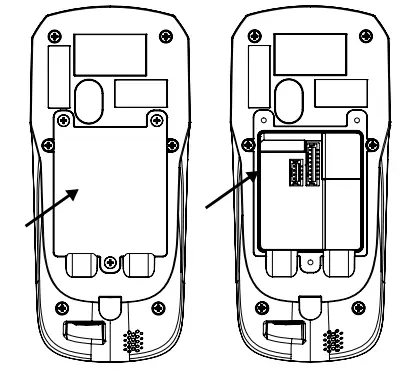
- Sartu eta finkatu estalkia eta zigilatzeko goma.
⚠ Estalkia eta zigilatzeko goma ezinbestekoak dira babesteko. Mesedez, ziurtatu produktuaren atzealdean behar bezala kokatu eta finkatzen dituzula. - Lotu iDFace hormako euskarrian eta finkatu konexio-kableekin batera emandako torlojuekin.

Konexio terminalen deskribapena
Zure iDFace-n, gailuaren atzealdean konektore bat dago, sareko konektorearen ondoan (Ethernet). Kanpoko Sarbide Moduluan (EAM) bat datorren konektore bat eta beste 3 konektatzeko pin daude, sarrailak, etengailuak eta eskanerrak konektatzeko erabiliko direnak, aurrerago azaldu bezala.
iDFace: 4 – Pin konektorea
| GND | Beltza | Elikatze hornidura lurra |
| B | Urdina/Wh | Komunikazioa B |
| A | Urdina | Komunikazioa A |
| +12V | Gorria | +12V elikadura |
EAM: 2 - Pin konektorea (Elikatze-iturria)
| +12V | Gorria | +12V elikadura |
| GND | Beltza | Elikatze hornidura lurra |
![]() Gutxienez 12A-rako balio duen +2 V-ko elikadura-iturri batera konektatzea funtsezkoa da gailuaren funtzionamendu egokia lortzeko.
Gutxienez 12A-rako balio duen +2 V-ko elikadura-iturri batera konektatzea funtsezkoa da gailuaren funtzionamendu egokia lortzeko.
EAM: 4 – Pin konektorea
| GND | Beltza | Elikatze hornidura lurra |
| B | Urdina/Wh | Komunikazioa B |
| A | Urdina | Komunikazioa A |
| +12V | Gorria | Irteera +12V |
EAM: 5 - Pin konektorea (Wiegand sarrera/irteera)
| WOUTO | Horia/Wh | Wiegand irteera - DATAO |
| WOUT1 | Horia | Wiegand irteera - DATUAK1 |
| GND | Beltza | Lurzorua (ohikoa) |
| WINO | Berdea/Wh | Wiegand sarrera - DATAO |
| WIN1 | Berdea | Wiegand sarrera - DATUAK1 |
![]() Kanpoko txartelen irakurgailuak Wiegand WIN0 eta WIN1-era konektatu behar dira. Kontrol-plaka bat badago, Wiegand WOUT0 eta WOUT1 irteerak kontrol-taulara konekta daitezke, iDFace-n identifikatutako erabiltzailearen IDa bertara transferitzeko.
Kanpoko txartelen irakurgailuak Wiegand WIN0 eta WIN1-era konektatu behar dira. Kontrol-plaka bat badago, Wiegand WOUT0 eta WOUT1 irteerak kontrol-taulara konekta daitezke, iDFace-n identifikatutako erabiltzailearen IDa bertara transferitzeko.
EAM: 6 - Pin konektorea (atearen kontrola/errelea)
| DS | Morea | Atearen sentsore sarrera |
| GND | Beltza | Lurzorua (ohikoa) |
| BT | Horia | Sakatu botoiaren sarrera |
| NC | Berdea | Normalean kontaktu itxia |
| COM | Laranja | Kontaktu arrunta |
| EZ | Urdina | Normalean kontaktua irekia |
![]() Pultsadorearen eta atearen sentsorearen sarrerak NO edo NC gisa konfigura daitezke eta kontaktu lehorretara konektatu behar dira (etengailuak, erreleak, etab.) GND eta dagokien pinaren artean.
Pultsadorearen eta atearen sentsorearen sarrerak NO edo NC gisa konfigura daitezke eta kontaktu lehorretara konektatu behar dira (etengailuak, erreleak, etab.) GND eta dagokien pinaren artean.
![]() EAMren barne-erreleak bolumen maximoa dutag+30VDC-ko e
EAMren barne-erreleak bolumen maximoa dutag+30VDC-ko e
EAM – Komunikazio moduak
- Lehenetsia: EAM edozein ekiporekin komunikatuko da
- Aurreratua: EAM modu honetan konfiguratu zen ekipoarekin soilik komunikatuko da
![]() EAM modu lehenetsira itzultzeko, itzali, konektatu WOUT1 pin BT-rekin eta gero piztu. LEDak bizkor keinu egingo du aldaketa egin dela adieraziz.
EAM modu lehenetsira itzultzeko, itzali, konektatu WOUT1 pin BT-rekin eta gero piztu. LEDak bizkor keinu egingo du aldaketa egin dela adieraziz.
iDFace ezarpenak
Zure iDFace berriaren parametro guztien konfigurazioa LCD pantailaren bidez (Erabiltzaile Grafikoa - GUI) eta/edo Interneteko arakatzaile estandar baten bidez ezar daiteke (betiere iDFace Ethernet sare batera konektatuta badago eta interfaze hau gaituta badu). . Konfiguratzeko, adibidezample, IP helbidea, azpisare maskara eta atebidea, ukipen-pantailaren bidez, jarraitu urrats hauek: Menua > Ezarpenak > Sarea. Eguneratu informazioa nahi duzun moduan eta konektatu gailua sarera.
Web Interfazearen ezarpenak
Lehenik eta behin, konektatu gailua zuzenean PC batera Ethernet kable bat erabiliz (gurutzatua edo zuzena). Ondoren, ezarri IP finko bat zure ordenagailuan 192.168.0.xxx sarerako (non xxx 129-tik desberdina den, IP gatazkarik egon ez dadin) eta maskara 255.255.255.0.
Gailuaren ezarpenen pantailara sartzeko, ireki a web arakatzailea eta sartu honako hau URL:
http://192.168.0.129
Saioa hasteko pantaila erakutsiko da. Sarbide-kredentzial lehenetsiak hauek dira:
- Erabiltzaile izena: admin
- Pasahitza: admin
![]() bidez web interfazea gailuaren IP alda dezakezu. Parametro hau aldatzen baduzu, gogoratu balio berria idatzi behar duzula, produktura berriro konektatu ahal izateko.
bidez web interfazea gailuaren IP alda dezakezu. Parametro hau aldatzen baduzu, gogoratu balio berria idatzi behar duzula, produktura berriro konektatu ahal izateko.
Erabiltzaileen erregistroa eta identifikazioa
Aurpegi-ezagutze sistema baten kalitatea zuzenean lotuta dago iDFacek matrikulazioan jasotako irudiaren kalitatearekin.tage. Horrela, prozesu honetan zehar, ziurtatu aurpegia kamerarekin lerrokatuta dagoela eta 50 cm-ra dagoela. Saihestu aurpegiko eskualde garrantzitsuak ezkutatu ditzaketen aurpegiko adierazpen atipikoak eta objektuak (maskara, eguzkitako betaurrekoak eta beste).
Identifikazio-prozesurako, kokatu zaitez eremuaren aurrean eta barruan view iDFace-ren kamera eta itxaron produktuaren pantailan baimendutako edo ukatu den sarbidearen adierazgarri arte.
![]() Saihestu begien irudiak harrapatzea blokeatu dezaketen objektuak erabiltzea.
Saihestu begien irudiak harrapatzea blokeatu dezaketen objektuak erabiltzea.
![]() Gailuaren eta erabiltzailearen arteko distantzia gomendatua (1.45 - 1.80 m-ko altuera) 0.5 eta 1.4 metro artekoa da.
Gailuaren eta erabiltzailearen arteko distantzia gomendatua (1.45 - 1.80 m-ko altuera) 0.5 eta 1.4 metro artekoa da.
Mesedez, ziurtatu erabiltzailea kameraren eremuan kokatuta dagoela view.

Sarraila elektroniko motak
iDFace, Kanpoko Sarbide Moduluko errelearen bidez, merkatuan dauden ia sarraila guztiekin bateragarria da.
Blokeo magnetikoa
Sarraila magnetikoa edo elektromagnetikoa ateari atxikita dagoen bobina (zati finkoa) eta metalezko pieza bat (armadura-plaka) ditu (zati mugikorra). Sarraila magnetikotik korronte bat igarotzen den bitartean, zati finkoak zati mugikorra erakarriko du. Bi zati hauen arteko distantzia txikia denean, alegia. atea itxita eta kaia zati finkoaren gainean dagoenean, piezen arteko erakarpen indarra 1000kgf-tik gorakoa izan daiteke.
Horrela, normalean sarraila magnetikoa aktibazio-errelearen NC kontaktuarekin konektatzen da, normalean korrontea elektroimanetik igarotzea nahi baitugu eta, atea irekitzea nahi badugu, erreleak ireki eta korronte-fluxua eten egin behar du.
Gida honetan, blokeo magnetikoa honela irudikatuko da:

Torloju elektrikoa
Torloju elektrikoaren blokeoa, solenoidearen blokeoa izenez ere ezagutzen dena, solenoide bati konektatutako pin mugikor bat duen zati finko batez osatuta dago. Sarraila normalean ateari atxikiko zaion metalezko plaka batekin dator (zati mugikorra).
Parte finkoko pina metalezko plakan sartzen da atea ireki ez dezan.
Gida honetan, solenoidearen pin blokeoa honela irudikatuko da:

![]() Baliteke terminal grisak sarraila guztietan ez egotea. Elikatze-konexio bat badago (+ 12V edo + 24V), ezinbestekoa da iturri batera konektatzea sarraila martxan jarri aurretik.
Baliteke terminal grisak sarraila guztietan ez egotea. Elikatze-konexio bat badago (+ 12V edo + 24V), ezinbestekoa da iturri batera konektatzea sarraila martxan jarri aurretik.
Sarraila elektromekanikoa
Sarraila elektromekanikoa edo blokeoa elektromekanikoa mekanismo sinple baten bidez solenoide bati konektatzen den giltzarrapo batez osatuta dago. Atea ireki ondoren, mekanismoa hasierako egoerara itzultzen da, atea berriro ixteko aukera emanez.
Horrela, blokeo elektromekanikoak normalean bi terminal ditu solenoideari zuzenean konektatuta. Korrontea sarrailatik pasatzen denean, atea desblokeatuko da.
Gida honetan, blokeo elektromekanikoa honela irudikatuko da:

![]() Berretsi bolumen operatiboatagiDFace-ra konektatu aurretik blokeoa! Sarraila elektromekaniko askok 110V/220V-tan funtzionatzen dute eta, beraz, beste kableatu bat erabili behar dute.
Berretsi bolumen operatiboatagiDFace-ra konektatu aurretik blokeoa! Sarraila elektromekaniko askok 110V/220V-tan funtzionatzen dute eta, beraz, beste kableatu bat erabili behar dute.
Kableatu-diagramak
iDFace eta EAM (Derrigorrezkoa)
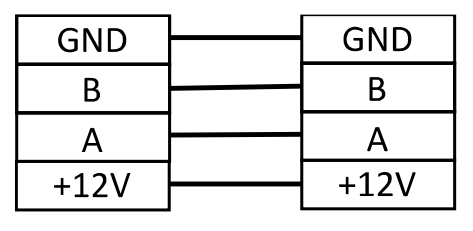
Blokeo magnetikoa

Solenoide pin blokeoa (huts-segurua)

![]() Elektrizitate hornikuntza dedikatu bat erabiltzea gomendatzen dugu Solenoidearen blokeoaren energia lortzeko.
Elektrizitate hornikuntza dedikatu bat erabiltzea gomendatzen dugu Solenoidearen blokeoaren energia lortzeko.
Blokeo elektromekanikoa (Fail Secure)

![]() Elikadura-iturri esklusibo bat erabiltzea gomendatzen dugu Blokeo Elektromekanikoari energia lortzeko.
Elikadura-iturri esklusibo bat erabiltzea gomendatzen dugu Blokeo Elektromekanikoari energia lortzeko.

Segurtasun-argibideak
Mesedez, jarraitu behean gomendatutako baldintzak ekipamenduaren erabilera zuzena ziurtatzeko, lesioak eta kalteak ekiditeko.
| Elikatze Hornidura | +12VDC, 2A CE LPS (Elikadura Hornidura mugatua) Ziurtagiria |
| Biltegiratze Tenperatura | 0 ° C-tik 40 ° C-ra |
| Funtzionamendu-tenperatura | -30 °C eta 45 °C artean |
iDFace erostean, elementu hauek sartzen dira paketean: 1x iDFace, 1x EAM, 1x 2 pin kable elikadurarako, 2x 4 pin iDFace eta EAM interkonektatzeko, 1x 5 pin kable Wiegand aukerako komunikaziorako, 1x 6 -pin kablea barneko errele eta sentsoreen seinaleak erabiltzeko, 1x diodo generiko blokeo magnetikoa erabiltzean babesteko.
ISED betetze-adierazpena
Gailu honek Industry Canada lizentziarik gabeko RSS estandarrak betetzen ditu. Funtzionamendua bi baldintza hauen menpe dago: Gailu honek ezin du interferentziarik eragin; eta gailu honek edozein interferentzia onartu behar du, gailuaren funtzionamendua eragin dezakeen interferentziak barne.
FCC abisu-adierazpena
Gailu honek FCC 15. ataleko arauak betetzen ditu. Funtzionamendua bi baldintza hauen menpe dago: (1) Gailu honek ezin du interferentzia kaltegarririk eragin. (2) Gailu honek jasotako edozein interferentzia onartu behar du, nahi ez den funtzionamendua eragin dezakeen interferentziak barne.
Oharra: Ekipo hau probatu da eta B Klaseko gailu digital baten mugak betetzen dituela ikusi da, FCC Arauetako 15. zatiaren arabera. Muga hauek etxebizitza-instalazio batean interferentzia kaltegarrien aurka arrazoizko babesa emateko diseinatuta daude.
Ekipo honek irrati-maiztasun-energia sortzen, erabiltzen eta igor dezake eta, argibideen arabera instalatu eta erabiltzen ez bada, interferentzia kaltegarriak sor ditzake irrati-komunikazioetan. Hala ere, ez dago bermatzen instalazio jakin batean interferentziarik gertatuko ez denik. Ekipo honek irrati- edo telebista-harreran interferentzia kaltegarriak eragiten baditu, eta hori ekipoa itzali eta piztuz jakin daiteke, erabiltzaileari gomendatzen zaio interferentziak zuzentzen saiatzea, neurri hauetako bat edo gehiago erabiliz:
- Berbideratu edo lekuz aldatu antena hartzailea.
- Handitu ekipoaren eta hargailuaren arteko bereizketa.
- Konektatu ekipoa hargailua konektatuta dagoen zirkuitu desberdineko entxufe batera.
- Kontsultatu banatzaileari edo irrati/telebistako teknikari esperientziadun bati laguntza lortzeko.
Control iD-k baimendu gabeko produktu honi egindako aldaketak edo aldaketek bateragarritasun elektromagnetikoa (EMC) eta haririk gabeko betekizuna baliogabetu ditzakete eta produktua ustiatzeko baimena ezeztatu dezakete.

Gida azkarra – iDFace – 1.6 bertsioa– Kontrol iD 2023 ©
Dokumentuak / Baliabideak
 |
Control iD iDFace Face Recognition Sarbide-kontrolatzailea [pdfErabiltzailearen gida 2AKJ4-IDFACEFPA, 2AKJ4IDFACEFPA, iDFace Aurpegi-ezagutzarako sarbide-kontrolatzailea, Aurpegi-ezagutze-sarbide-kontrolatzailea, sarbide-kontrolatzailea, kontrolatzailea |